颜色修正 (Color Correction)
颜色修正 (Color Correction)使您可以采用后期处理效果的形式对场景应用任意颜色修正(如同 Photoshop 或 Gimp 中的“曲线”(Curves) 工具一样)。此页面说明如何在 Photoshop 中设置颜色修正并使用 Unity 在运行时准确地应用相同颜色修正。
与其他图像效果一样,此效果仅适用于 Unity 专业版,并且必须先安装 Pro Standard Assets 然后才能使用。
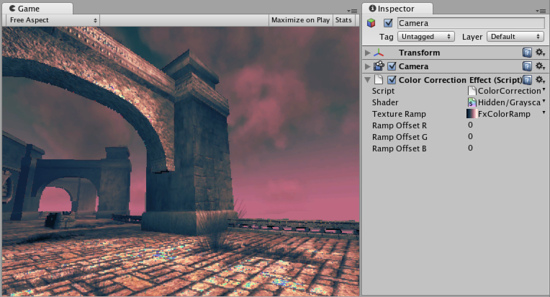
应用于场景的颜色修正。使用的颜色渐变(放大)显示在右侧。

用于上图的颜色渐变。
将颜色修正从 Photoshop 导入至 Unity
拍摄游戏中典型场景的快照
在 Photoshop 中打开它并使用 进行颜色修正
从对话框保存 .acv 文件(使用)
在 Photoshop 中打开
现在将颜色修正应用于渐变图像:再次打开,并加载保存的 .acv 文件
在 Unity 中选择相机并选择 以添加颜色修正效果。选择修改的颜色渐变。
点击“播放”(Play) 以查看实际效果!
详细信息
颜色修正的工作方式是通过颜色渐变图像(大小为 256x1)重新贴图原始图像颜色:
result.red = (original.red + RampOffsetR) 索引处的渐变图像中的像素红色值
result.green = (original.green + RampOffsetG) 索引处的渐变图像中的像素绿色值
result.blue = (original.blue + RampOffsetB) 索引处的渐变图像中的像素蓝色值
例如,要反转图像中的颜色,只需水平翻转原始颜色渐变(使其从白色变为黑色,而不是从黑色变为白色)。
可以使用灰度 (Grayscale) 图像效果实现仅基于亮度重新贴图的较简单颜色重新贴图版本。
提示:
颜色修正渐变图像不应具有 Mip-Map。可在导入设置 (Import Settings) 中关闭它们。它还应设置为拉伸 (Clamp) 模式。
硬件支持
该效果需要带像素着色器 (2.0) 或 OpenGL ES 2.0 的显卡。 PC: 自 2003 年后的 NVIDIA 卡 (GeForce FX)、自 2004 年后的 AMD 卡 (Radeon 9500)、自 2005 年后的 Intel 卡 (GMA 900);移动: OpenGL ES 2.0;控制台: Xbox 360、PS3。
将自动禁用所有不被终端用户显卡支持的图像效果。
,


